Instagram apoya Autenticación por SMS Lo que significa que una vez que habilita esta función, cada vez que inicia sesión en su cuenta de Instagram desde un nuevo dispositivo, se envía un código a través de un mensaje de texto (SMS) a su número de teléfono móvil registrado, que deberá ingresar en la aplicación de Instagram antes de iniciar sesión. en . Sin embargo, hoy también han agregado soporte para aplicaciones de autenticación de dos factores como Google Authenticator y Authy.
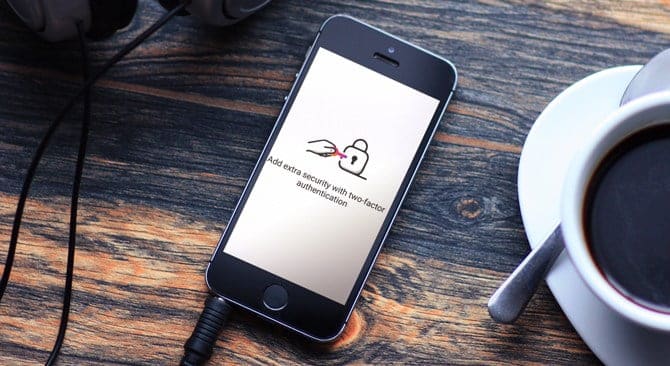
Siendo un entusiasta de Instagram, Authy decidió intentarlo. Aunque el proceso de instalación requiere de algunos fallos, una vez que todo está listo, funciona a la perfección. Entonces, veamos cómo puedes configurarlo a continuación.
Configuración de 2FA en Instagram con Authy
Abre la aplicación de Instagram y ve a tu perfil. A continuación, toque los tres puntos verticales ( ), toque Configuración.
Una vez allí, desplácese hacia abajo hasta Autenticación de dos factores.
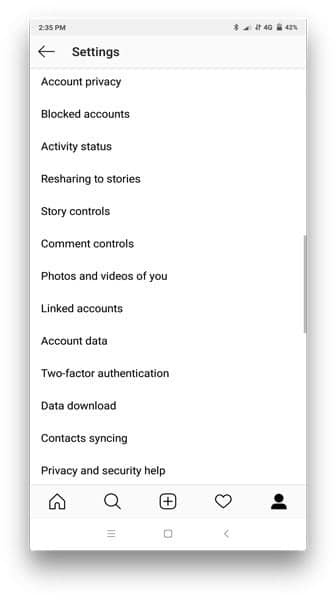
Verá una nueva opción para la aplicación de autenticación y haga clic en Comenzar.
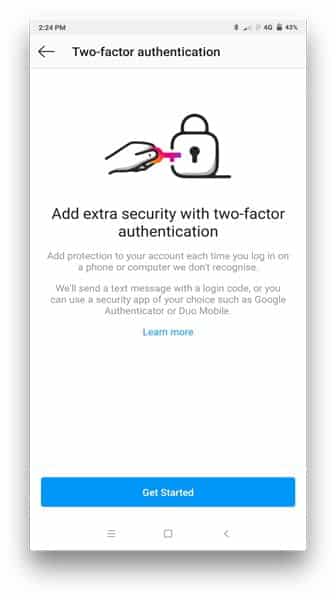
Se abrirá una nueva pantalla para que siga los distintos pasos de configuración de Instagram 2FA. De forma predeterminada, Instagram lo lleva a la aplicación Google Authenticator en Google Play Store.
Esto es bueno porque la mayoría de las personas usan la aplicación Google Authenticator para administrar sus claves 2FA. Sin embargo, si es como alguien que usa otra aplicación de autenticación como Authy, LastPass Authenticator o Myki, puede volver a la página de Instagram y seleccionar manualmente un montón de elementos.
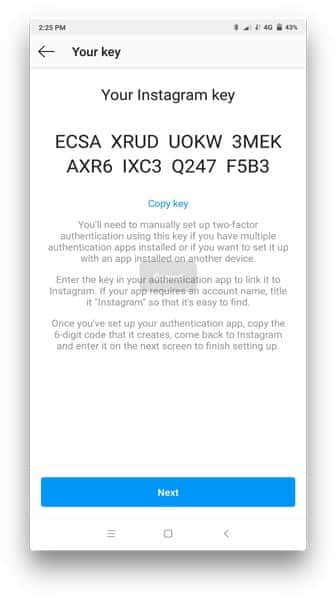
Se abrirá una nueva pantalla que muestra una lista de caracteres. Copie eso en el portapapeles, haciendo clic en la pequeña opción "Copiar clave" debajo de él.
Ahora, abra la aplicación Authy en su teléfono inteligente. A continuación, haga clic en los tres puntos verticales en la parte superior derecha de la pantalla de la aplicación y seleccione Agregar nueva cuenta.
Se abrirá una nueva pantalla. Dado que Instagram no ofrece ningún escaneo de código QR, debemos pegar la clave que copió en el portapapeles en el paso anterior. Para hacer esto, presione la tecla Enter manualmente.
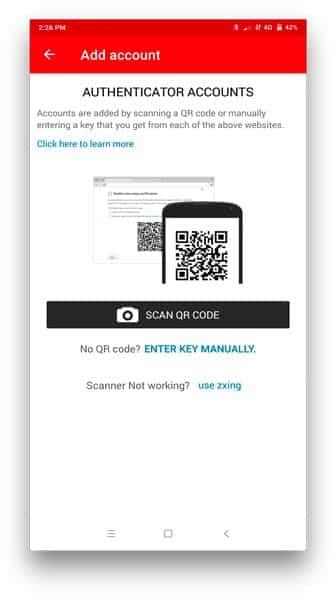
A continuación, pegue las 32 letras y presione Siguiente.
Según mi experiencia, la opción de copiar y pegar no funcionó. Solo copió la primera mitad de la línea, por lo que deberá escribir manualmente la otra mitad de los caracteres.

Authy le pedirá que le dé un nombre, escriba algo memorable como Instagram y presione Listo.
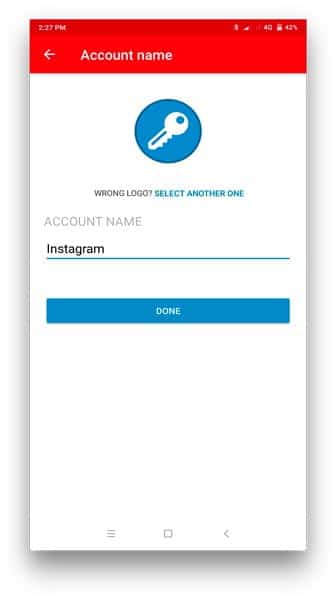
Una vez hecho esto, Authy generará un código de 6 dígitos para la configuración inicial. Copie el código de 6 dígitos en su portapapeles y vuelva a la aplicación de Instagram. Allí verá la opción de pegar estos seis números y estará listo para comenzar.
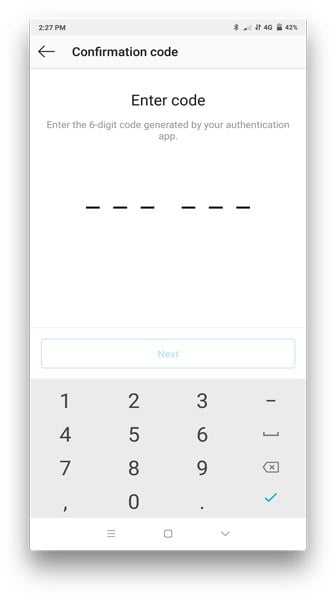
Instagram generará códigos de respaldo, que puede usar para registrarse en caso de que no tenga la aplicación Authy con usted. Recomiendo tomar una captura de pantalla y enviársela por correo electrónico con el nombre de asunto "Códigos de copia de seguridad de Instagram".
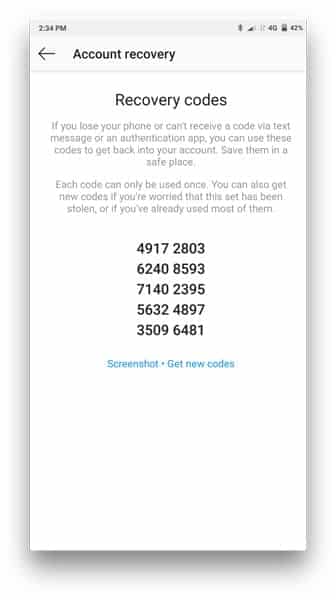
Esta fue una guía paso a paso sobre cómo configurar la autenticación de dos factores en Instagram usando aplicaciones de autenticación como Authy. Esto actúa como una capa adicional de seguridad y puede dejar de preocuparse por cualquier problema de privacidad.







